Heel vaak is er behoefte aan een lijst van de bestanden die je hebt die op een digitale drager zijn opgeslagen in de vorm van een apart tekstbestand. Het handmatig typen en constant naar het bestandsbeheervenster kijken, moet u toegeven, is erg vervelend en onproductief. Met behulp van deze instructie kunt u snel een lijst krijgen van de bestanden die u nodig hebt in de vorm van een tekstdocument.
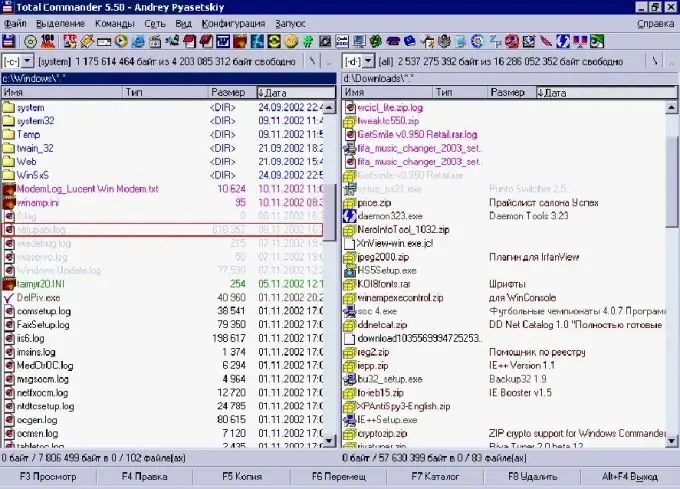
Noodzakelijk
- - Een set bestanden die moet worden vermeld.
- - Gratis of gelicentieerde versie van Total Commander geïnstalleerd op de computer.
instructies:
Stap 1
Kopieer alle bestanden waarvan u een lijst wilt krijgen in één map. Open het venster van Total Commander, dat in feite een bestandsbeheerder is met een breed scala aan functies. Ga in een van de programmavensters naar de map die de bestanden bevat die u nodig hebt.
Stap 2
Het programmavenster toont de bestanden in de map. Om een lijst met bestanden te maken, selecteert u eerst alle bestanden in deze map met behulp van de lijst "Selectie" en de functie "Alles selecteren" daaruit, of door de sneltoets Ctrl + Num te gebruiken.
Stap 3
Selecteer nu de lijst "Bekijken" in het programmamenu en selecteer daarin de functie "Kort" of stel deze in met de sneltoets Ctrl + F1. Als gevolg hiervan wordt de lijst met bestanden weergegeven in het actieve venster van het programma in de vorm van een bestandsnaam met de extensie.
Stap 4
Ga naar de lijst "Extra's" en selecteer daarin de functie "De inhoud van alle kolommen opslaan in een bestand". Daarbij zult u merken dat de lijst twee soorten tekstcoderingen biedt voor de lijst die u nodig hebt. Kies de codering die bij u past.
Stap 5
Selecteer in het vervolgkeuzemenu het opslagpad en vul het vak voor de lijstbestandsnaam in. De bestandsextensie wordt automatisch *.txt toegewezen. Het is een veelgebruikte tekstbestandsindeling die door verschillende teksteditors kan worden geopend.
Stap 6
Controleer de inhoud van het bestand dat u hebt gemaakt. Het moet de namen van alle bestanden in de map met extensies bevatten. Nu kunt u de lijst bewerken, afdrukken, d.w.z. voer alle gebruikelijke bewerkingen uit met gewone tekstdocumenten.






